Materiales: tubos, filtros: fmTile Tools, Mura Meister
1º) abrir un paño de 650 x 500, en la paleta de colores, crear un gradiente lineal a gusto con un áng. De 45 y 1 repeticiones y rellenar el paño.
2º) Efectos: Mura Meister: perspective tiling, con los valores que vienen por defecto.
3º) Seleccionar todo/selección contraer: 30, selección/invertir, eliminar ese margen, y quitar la selección. Con la herramienta de Selección, van a estirar hacia ambos costados hasta tanto les cubra ese margen vacío, y luego harán en el extremo superior, arrastrándolo hasta la mitad, de manera que les quede libre la mitad de arriba del paño.
4º) Nueva capa de despliegue, y van a pintar con el mismo gradiente, modificando el ángulo a 90 y en repeticiones: 3.
5º) vuelven a aplicar el efecto Mura Meister/perspective tiling, con los mismos valores. Luego van a Imagen/voltear. Y duplican este capa.
6º) Siguiendo en la misma capa van a Efectos geométricos ondas: 2/13, 2/13 y le van a bajar la opacidad a un 67%. Fusionan las dos capas, la duplicada y la original.
7º) Repiten el procedimiento del paso 3º, pero esta vez, van a estirar rellenando la mitad vacía que nos quedaba de la capa 1.
8º) Van a capas y fusionan las dos capas visibles, y seguidamente Efectos/Fm Tile tools/blend emboss, con los valores que vienen por defecto.
9º) Hasta acá, tenemos hecho un fondo, por lo tanto, para crear el segundo fondo, van a duplicar el fondo1 le colocan los anteojitos, y se sitúan en el fondo duplicado, van a Colorear, con los tonos que sean de su preferencia, y ya tenemos creado el segundo fondo.
10º) Vamos ahora a trabajar con los tubos. Como ven en el ejemplo, los tubos han sido convertidos en siluetas negras, y para ello debemos abrir el tubo, duplicarlo y cerrar el original, y en alguna partecita transparente le dan un click con la varita mágica, luego van a selección invertir, y con la tecla Supr del teclado le borran el interior del tubo, para rellenarlo con color negro, le quitan la selección, lo copian y lo pegan como nueva capa, sobre el fondo1, si van a incorporarle más tubos a este primer fondo, los pasos son los mismos. Tengan en cuenta cuando seleccionan el tube, que la silueta esté completamente delimitada, en el caso que tenga partes que no, deberán ir presionando la tecla mayúsculas del teclado para ir seleccionando a aquellas partecitas que no hayan sido seleccionadas.
11º) Cuando tengan todo ok, fusionan las capas de o los tubes, junto con la del fondo1.
12º) Exactamente harán los mismos pasos, para el fondo2, (no se olviden de cubrir el fondo 1) le incorporan los tubos que deseen y luego fusionan.
13º) Recuerden al agregar la firma o sello, acomodarlo y duplicarlo, para fusionar luego con cada uno de los fondos.
14º) A esta altura, sólo tienen que tener dos capas, el fondo1 y el fondo2, vamos ahora a Seleccionar todo, contraer 10 / invertir, y borrar ese margen tanto en el fondo 1 como en el fondo 2, que luego rellenaran con color negro, ambos márgenes. Quitan la selección.
15º) Se sitúan en el fondo1 y van a Edición/copiar, abren el Jasc y Pegan como nueva animatión.
16º) Van a efectos/transición de imagen: disolver, longitud de transición 3,2 / marcos por segundo 5mps.
17º) Vuelven al Psp, van al fondo2, lo copian y regresan al Jasc para pegarlo después del marco actual. Efectos/transición de imagen con los mismos valores antes aplicados. Comprueben como les quedó, si está muy rápido lo seleccionan todo y van a Animación/propiedades del marco y le colocan un valor más de 10, no se olviden que a número más alto, más lenta será la animación.
18º) Si todo está ok, ya pueden guardar su trabajo como gif y listo!
Nota: en algunos de los ejemplos he variado al insertar los efectos de transición de imagen, pueden Uds. Ir jugando con los distintos efectos que posee el Jasc. Lo mismo con el fondo2, pueden ir cambiando y dándole muchos efectos, que seguramente les quedarán muy bien.















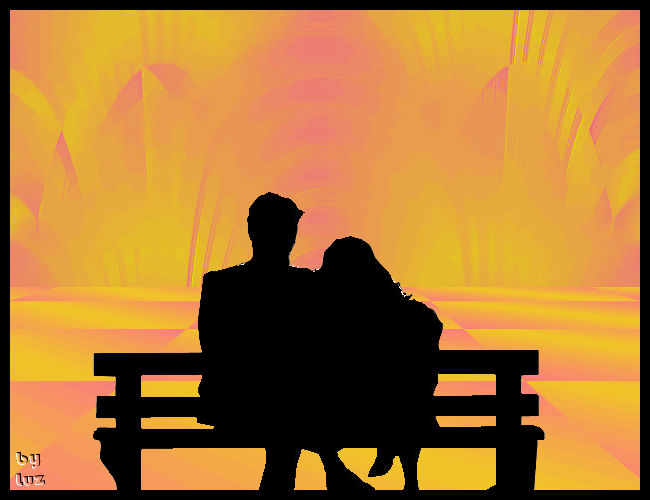




















0 comentarios:
Publicar un comentario